Fotoğraflar, kişiler, videolar, dosyalar, çağrı günlüğü ve SD kartınızdan veya cihazınızdan daha fazla veri içeren kayıp / silinmiş iPhone verilerini kurtarın.
Android Telefonunuzu iRoot ile Nasıl Köklendirirsiniz: Kapsamlı Bir Kılavuz
 Tarafından güncellendi Lisa Ou / 20 Nisan 2023 09:00
Tarafından güncellendi Lisa Ou / 20 Nisan 2023 09:00Android kullanıcısıysanız, terimi duymuş olabilirsiniz. kök Android cihazlarını özelleştirme ve değiştirmeyle ilgili tartışmalarda ortalıkta dolanıyor. Ama ne yapar kök aslında demek? Ve Android telefonunuzu rootlamadan önce bilmeniz gerekenler nelerdir? Bu yazıda, bu soruları inceleyeceğiz ve size iRoot kullanarak Android telefonunuzu nasıl rootlayacağınız konusunda adım adım bir kılavuz sunacağız.


Rehber Listesi
Bölüm 1. Kök terimi ne anlama geliyor?
Android dünyasında, kök cihazınızın işletim sistemine en yüksek erişim seviyesini ifade eder. Sen ne zaman kök Android cihazınızda, cihazınızı normalde mümkün olmayan şekillerde özelleştirmenize ve değiştirmenize izin veren yönetici ayrıcalıklarına sahip olursunuz.
Bölüm 2. Android telefonunuzu rootlamadan önce ne gibi önlemler almalısınız?
Android telefonunuzu rootlamadan önce, sürecin sorunsuz ve aksamadan ilerlemesini sağlamak için almanız gereken birkaç önlem vardır. İlk olarak, köklendirme işlemi bazen veri kaybına neden olabileceğinden, tüm önemli verilerinizi ve dosyalarınızı yedeklediğinizden emin olun. Ek olarak, köklendirme işleminde herhangi bir sorun yaşamamak için telefonunuzun pilinin en az %50 oranında şarj edildiğinden emin olun.
Android telefonunuzu köklendirmenin garantisini geçersiz kılacağını da unutmamak önemlidir. Bu nedenle, dikkatli bir şekilde ilerleyin ve cihazınızı rootlamaya karar vermeden önce ilgili riskleri anladığınızdan emin olun.
Bölüm 3. Bir Android telefonu iRoot kullanarak köklendirme adımları nelerdir?
Telefonda iRoot kullanarak bir Android Telefonu Köklendirme Adımları:
1. AdımAndroid telefonunuza iRoot apk dosyasını indirin.
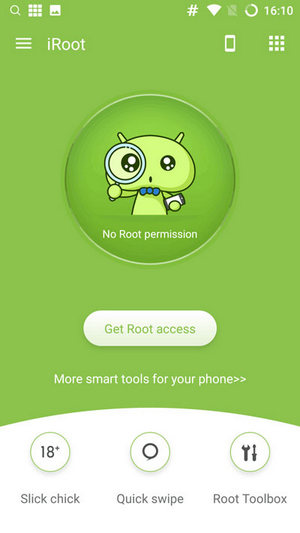
2. AdımMyCAD'de yazılım Güncelleme ye git Ayarlar > Güvenlik > bilinmeyen kaynaklar ve bilinmeyen kaynaklardan yüklemeyi etkinleştirmek için açın.
3. AdımAndroid telefonunuza iRoot'u yükleyin.
4. AdımiRoot'u başlatın ve tıklayın Root erişimi al 5. Adım: Köklendirme işleminin tamamlanmasını bekleyin 6. Adım: Android telefonunuz artık köklendi
Not: Telefonda iRoot kullanarak Android telefonunuzu rootlama adımları, sahip olduğunuz cihaza ve Android sürümüne bağlı olarak biraz değişebilir.
Bilgisayarda iRoot kullanarak bir Android Telefonu Köklendirme Adımları:
1. AdımBilgisayarınıza iRoot'u indirin ve kurun.
2. AdımŞuraya giderek Android telefonunuzda USB Hata Ayıklamayı etkinleştirin Ayarlar > Geliştirici Seçenekleri > USB hata ayıklama ve açıyorum.
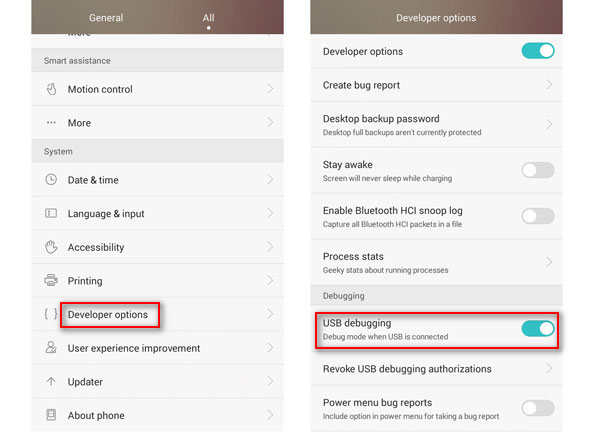
3. AdımAndroid telefonunuzu bir USB kablosu kullanarak bilgisayara bağlayın.
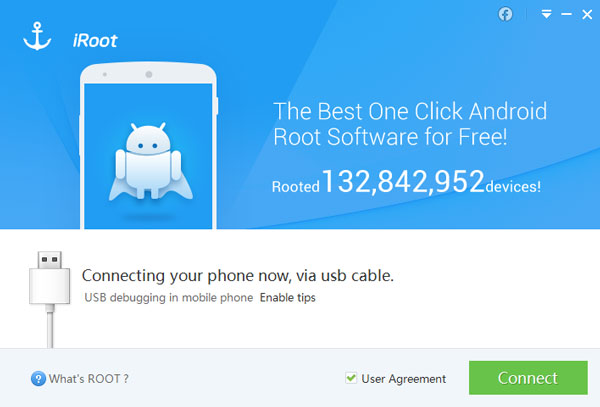
4. AdımiRoot'u başlatın ve tıklayın Cihazı bağlayın.
5. AdımYazılımın telefonunuzu algılamasını bekleyin ve tıklayın. Kök.
6. AdımKöklendirme işleminin tamamlanmasını bekleyin.
7. AdımAndroid telefonunuz artık rootlu
Bölüm 4. Mac'te bir Android telefonu rootlamak için iRoot nasıl kullanılır?
Mac kullanıcısıysanız, Android cihazınızı rootlamak için iRoot'u kullanmaya devam edebilirsiniz. Bunu şu şekilde yapabilirsiniz:
1. AdımMac'inize VirtualBox veya VMware Fusion gibi bir sanal makine indirin ve kurun.
2. AdımWindows'u sanal makineye kurun.
3. AdımiRoot'u indirin ve sanal Windows makinesine kurun.
4. AdımAndroid cihazınızda USB hata ayıklama modunu etkinleştirin.
5. AdımAndroid cihazınızı bir USB kablosu kullanarak Mac'inize bağlayın.
6. AdımSanal Windows makinesinde iRoot'u başlatın ve üzerine tıklayın. Kök düğmesine basın.
7. AdımKöklendirme işleminin tamamlanmasını bekleyin.
8. AdımAndroid cihazınızı yeniden başlatın
Sonuç olarak, Android telefonunuzu köklendirmek, cihazınızı özelleştirmek ve kişiselleştirmek için harika bir yol olabilir. Ancak, sürece devam etmeden önce gerekli önlemleri almak ve ilgili riskleri anlamak önemlidir. iRoot ile Android cihazınızı köklendirmek, herkesin yapabileceği hızlı ve kolay bir işlem olabilir.
